可通过设置自定义VSCode光标样式:1. 修改光标形状为line、block或underline;2. 调整cursor width改变粗细;3. 设置cursor blinking控制闪烁,提升编辑体验。
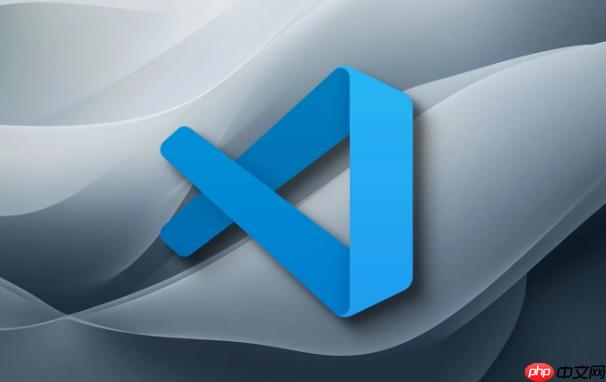
VSCode的光标样式可以通过修改设置来自定义,包括光标的形状、粗细和闪烁行为。调整方式简单,适合不同使用习惯的开发者。
VSCode支持多种光标形状,比如线条、块状或底线。你可以在设置中更改:
line(竖线)、block(方块)、underline(下划线)等例如,喜欢传统文本编辑体验的用户可以选择 block 样式。
如果默认光标太细看不清,可以加粗显示:
2 或 5),数值越大光标越粗这个设置通常配合 line 样式使用,对高分辨率屏幕尤其有用。
如果你觉得光标闪烁干扰注意力,可以关闭动画效果:
blink(闪烁)、smooth(平滑)、solid(常亮)等选择 solid 可让光标保持静止,适合专注写作或减少视觉疲劳。
基本上就这些。通过组合形状、宽度和闪烁方式,你可以打造更清晰、舒适的编辑体验。直接在设置界面操作即可,无需修改配置文件。不复杂但容易忽略。
以上就是如何调整VSCode的编辑器光标样式?的详细内容,更多请关注php中文网其它相关文章!

每个人都需要一台速度更快、更稳定的 PC。随着时间的推移,垃圾文件、旧注册表数据和不必要的后台进程会占用资源并降低性能。幸运的是,许多工具可以让 Windows 保持平稳运行。




Copyright 2014-2025 https://www.php.cn/ All Rights Reserved | php.cn | 湘ICP备2023035733号